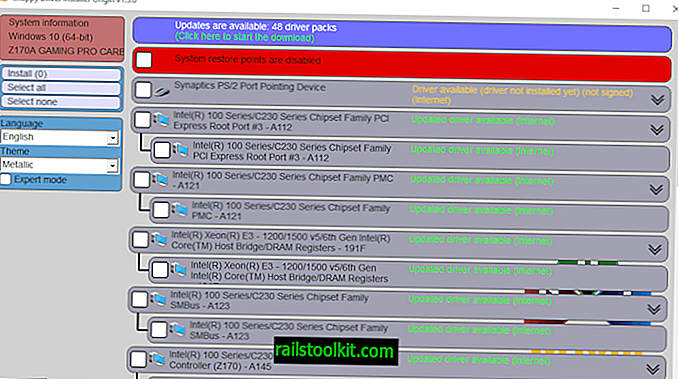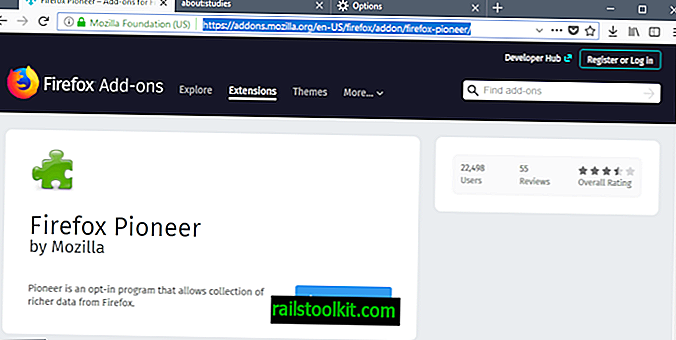Το τείχος προστασίας των Windows είναι το τείχος προστασίας του λογισμικού του λειτουργικού συστήματος των Windows. Ενεργοποιείται αυτόματα μετά την εγκατάσταση, εκτός εάν έχει ήδη εγκατασταθεί άλλο τείχος προστασίας και έχει αναληφθεί.
Το τείχος προστασίας έχει ρυθμιστεί για λόγους ευκολίας και όχι για μέγιστη προστασία από προεπιλογή. Η Microsoft ρύθμισε το τείχος προστασίας ώστε να αποκλείει όλες τις εισερχόμενες συνδέσεις και να επιτρέπει όλες τις εξερχόμενες συνδέσεις εκτός από εκείνες για τις οποίες υπάρχουν κανόνες από προεπιλογή.
Οποιοδήποτε πρόγραμμα για το οποίο δεν υπάρχει εξερχόμενος κανόνας ενδέχεται να στείλει δεδομένα από τον τοπικό υπολογιστή σε κεντρικούς υπολογιστές στο Διαδίκτυο.
Προγράμματα με λειτουργικότητα στο σπίτι του τηλεφώνου, ανεξάρτητα από το αν είναι σχεδιασμένα για έλεγχο για ενημερώσεις ή άλλους σκοπούς, επιτρέπεται να το κάνουν αυτό από προεπιλογή.
Οι χρήστες των Windows μπορεί επίσης να θέλουν να γνωρίζουν τι συμβαίνει στο παρασκήνιο στο σύστημά τους όσον αφορά τις εξερχόμενες συνδέσεις, καθώς μπορεί να αποκαλύψει χρήσιμες πληροφορίες σχετικά με τα προγράμματα και τη συμπεριφορά τους.
Αποκλεισμός εξερχόμενης επισκεψιμότητας στο Τείχος προστασίας των Windows

Για να ανοίξετε τη μικροεφαρμογή διαμόρφωσης τείχους προστασίας των Windows, κάντε τα εξής:
- Πατήστε το πλήκτρο των Windows στο πληκτρολόγιό σας.
- Πληκτρολογήστε τείχος προστασίας των Windows με προηγμένη ασφάλεια . Σημείωση: ίσως δεν χρειάζεται να πληκτρολογήσετε το πλήρες όνομα για να εμφανιστεί το αποτέλεσμα.
- Επιλέξτε την καταχώρηση από τα αποτελέσματα.
Εάν αυτό δεν λειτουργεί, χρησιμοποιήστε την ακόλουθη μέθοδο:
- Χρησιμοποιήστε τη συντόμευση πληκτρολογίου Windows-Pause για να ανοίξετε τον κλασικό πίνακα ελέγχου.
- Επιλέξτε όλα τα στοιχεία του Πίνακα Ελέγχου όταν ανοίγει το νέο παράθυρο.
- Επιλέξτε Τείχος προστασίας των Windows στην επόμενη σελίδα.
- Επιλέξτε Σύνθετες ρυθμίσεις που βρίσκονται στην αριστερή πλαϊνή γραμμή για να ανοίξετε το παράθυρο διαμόρφωσης προκαθορισμένου τείχους προστασίας.
Ρύθμιση τείχους προστασίας των Windows
Σημείωση: Παρόλο που είναι λογικό να αποκλείετε εξερχόμενες συνδέσεις από προεπιλογή και να δημιουργείτε κανόνες για τις διαδικασίες που θέλετε να κάνουν, η παρεμπόδιση των εξερχόμενων συνδέσεων μπορεί να έχει ως αποτέλεσμα ότι τα προγράμματα ή η λειτουργία του προγράμματος ενδέχεται να μην λειτουργούν σωστά πια.
Επιπλέον, το Τείχος προστασίας των Windows δεν σας ειδοποιεί όταν οι διαδικασίες προσπαθούν να καθορίσουν εξερχόμενες συνδέσεις. Αυτό σημαίνει ότι θα πρέπει να ελέγξετε τα αρχεία καταγραφής για να το μάθετε ή να χρησιμοποιήσετε λογισμικό τρίτων κατασκευαστών, όπως το Windows Firewall Control για αυτό.
Ξεκινώντας
Το τείχος προστασίας των Windows μπορεί να χρησιμοποιεί διαφορετικούς κανόνες για τα τρία προφίλ που υποστηρίζει:
- Προφίλ τομέα για τον τομέα που συνδέεται με υπολογιστές.
- Προσωπικό προφίλ για συνδέσεις σε ιδιωτικά δίκτυα.
- Δημόσιο προφίλ για συνδέσεις σε δημόσια δίκτυα.
Και τα τρία προφίλ μοιράζονται την ίδια διαμόρφωση από προεπιλογή που αποκλείει εισερχόμενες συνδέσεις και επιτρέπει εξερχόμενες συνδέσεις για τις οποίες δεν υπάρχουν κανόνες.
Επιλέξτε Ιδιότητες τείχους προστασίας των Windows στο παράθυρο για να αλλάξετε την προεπιλεγμένη συμπεριφορά.

Αλλάξτε τη ρύθμιση εξερχόμενων συνδέσεων από την επιλογή Αποδοχή (προεπιλογή) σε Αποκλεισμός σε όλες τις καρτέλες προφίλ. Επιπλέον, κάντε κλικ στο κουμπί προσαρμογής σε κάθε καρτέλα δίπλα στην Καταγραφή και ενεργοποιήστε την καταγραφή για επιτυχείς συνδέσεις.

Οι αλλαγές αποκλείουν όλες τις εξερχόμενες συνδέσεις των διεργασιών, εκτός αν υπάρχει ένας κανόνας που επιτρέπει στη διεργασία να πραγματοποιεί εξερχόμενες συνδέσεις.
Αφού τελειώσετε, ίσως θελήσετε να ελέγξετε τους υπάρχοντες εξερχόμενους κανόνες, για να βεβαιωθείτε ότι αναφέρονται εκεί μόνο τα προγράμματα που θέλετε να δημιουργήσουν εξερχόμενες συνδέσεις.
Αυτό γίνεται με ένα κλικ στους εξερχόμενους κανόνες στην αριστερή πλαϊνή γραμμή του παραθύρου Τείχος προστασίας των Windows με προχωρημένη ασφάλεια.
Εκεί βρίσκετε τους κανόνες που παρατίθενται με το λειτουργικό σύστημα των Windows αλλά και τους κανόνες που έχουν προσθέσει τα προγράμματα κατά την εγκατάσταση ή τη χρήση.

Οι κανόνες μπορεί να είναι πολύ ευρείς (επιτρέπουν τις εξερχόμενες συνδέσεις σε οποιαδήποτε απομακρυσμένη διεύθυνση), πολύ συγκεκριμένες (επιτρέπουν μόνο τις εξερχόμενες συνδέσεις σε μια συγκεκριμένη διεύθυνση χρησιμοποιώντας ένα συγκεκριμένο πρωτόκολλο και θύρα) ή κάτι μεταξύ τους.
Μπορείτε να δημιουργήσετε νέους εξερχόμενους κανόνες με ένα κλικ στο σύνδεσμο "νέο κανόνα" κάτω από τις ενέργειες. Αυτό μπορεί να είναι απαραίτητο όταν παρατηρήσετε ότι τα προγράμματα σταματούν να λειτουργούν σωστά.
Θα βρείτε όλα τα προγράμματα με λειτουργίες ενημέρωσης στο αποκλεισμένο αρχείο καταγραφής εξερχόμενων συνδέσεων, καθώς δεν μπορούν πλέον να επικοινωνούν με απομακρυσμένους διακομιστές για να ελέγχουν για ενημερώσεις.

Ενδέχεται επίσης να παρατηρήσετε ότι οι μεταφορτώσεις αρχείων στο Διαδίκτυο δεν θα λειτουργούν πια, εκτός εάν επιτρέπετε σε προγράμματα όπως προγράμματα περιήγησης ιστού να πραγματοποιούν εξερχόμενες συνδέσεις και ότι τα προγράμματα περιήγησης ιστού ενδέχεται να μην φορτώνουν πλέον ιστότοπους.
Οι κύριες υπηρεσίες και εργαλεία των Windows θα λειτουργήσουν σωστά καθώς οι εξερχόμενες ρυθμίσεις παραδίδονται από το λειτουργικό σύστημα από προεπιλογή. Παρόλα αυτά, ορισμένες λειτουργίες ή εργαλεία των Windows ενδέχεται να μην λειτουργούν σωστά, καθώς ξεκινάτε να αποκλείετε όλες τις εξερχόμενες συνδέσεις.
Εκεί μπαίνει σε λειτουργία ένα πρόγραμμα όπως το Windows Firewall Control. Το πρόγραμμα υποστηρίζει αρκετές επιλογές για την προσθήκη κανόνων που επιτρέπουν στα προγράμματα να πραγματοποιούν εξερχόμενες συνδέσεις, αλλά μόνο ένας είναι διαθέσιμος στους ελεύθερους χρήστες

Κάντε κλικ στο κουμπί "επιλέξτε το παράθυρο του προγράμματος" και, στη συνέχεια, στο παράθυρο του προγράμματος που θέλετε να επιτρέψετε να πραγματοποιήσετε εξερχόμενες συνδέσεις.
Η εγγεγραμμένη έκδοση, διαθέσιμη για μια εφάπαξ πληρωμή ύψους $ 10, προσθέτει ειδοποιήσεις στην εφαρμογή, οι οποίες εμφανίζουν προτροπές που καθιστούν αυτή τη διαδικασία πολύ ευκολότερη.
Λέξεις κλεισίματος
Είναι σίγουρα ακατάλληλο να αποκλείσετε τις εξερχόμενες συνδέσεις από προεπιλογή και αυτό είναι πιθανώς ο κύριος λόγος για τον οποίο η Microsoft έθεσε τις εξερχόμενες συνδέσεις από προεπιλογή.
Παρόλο που χρειάζεται χρόνος για να ρυθμίσετε σωστά το τείχος προστασίας, αυτό σας δίνει τον καλύτερο έλεγχο του συστήματός σας και των προγραμμάτων που εκτελούνται σε αυτό.